
Операция системасы яңартулары белән бәйле хаталар күп проблемаларны китерә ала. Еш кына, без чиксез көйләнешне күрә алабыз яки тәрәзәләрне ботинка иткәндә чираттагы яңартуны күрә алабыз. Бу мәкаләдә әйдәгез бу проблемадан күп яктан ничек котылу турында сөйләшик.
Windows яңартуын чишү
Системаны яңарту белән проблемалар тудыру сәбәпләре бик күп. МИНЕ МИНЕМ ТОРМЫШЛАР, Йөкләү, фетнәчеләр - вирус яки антивирус яки дөрес булмаган кулланучы белән идарә итү өчен җаваплы хезмәтләр. Без сәбәпне төгәл билгели алмаганлыктан, бу проблеманы чишү универсаль булырга тиеш, ягъни барлык сәбәпләрне бетерергә җибәрелергә тиеш. Аннары, эш өчен ике вариантны карап чыгыйк.Әзерлек
Башлау өчен, Windows-ны яңартып торыр алдыннан булган дәүләткә кайтарырга кирәк. Бу системаны йөкләү һәм аның эчендә теләсә нинди чаралар китерүе белән билгеләнә.
- Компьютерыгызны "куркынычсыз режимга" кабызыгыз.
Күбрәк укыгыз: Windows 10, Windows 8, Windows 7, Windows XP куркынычсыз режимга ничек керергә?
- "Йөгерү" сызыгыннан торгызу коммунциясен (җиңү + r) шалтыратыгыз. Без безгә бу командага булышырбыз:
orstrui.exe.

Windows XP өчен сез тулы юлны теркәлергә тиеш.
С: \ Windows \ syfem32 \ \ \ \ mrstrui.exe
- "Киләсе" төймәсенә басыгыз.

Без ноктаны сайлыйбыз һәм "киләсе" ны кабат басыгыз.

"Әзер" коммуналь хезмәтне баскач, торгызу процессын компьютер кабызуы белән башлар.

Күбрәк уку: Windows Reftore вариантлары
Әгәр дә ул куркынычсыз режимда эшләмәсә, дискта язылган яки флеш-дискта язылган урнаштыру бүлүне кулланырга туры киләчәк. Бу массакүләм мәгълүмат чараларыннан сез компьютерны йөкләргә тиеш.
Күбрәк укыгыз: Йөкне флеш дисктан ничек урнаштырырга
Тел сайлау этабыннан соң, торгызу коралы белән көрәшкән сылтамага басыгыз.

Төрле басмаларда Windows, алга таба чара эзлеклелеге төрле булачак.
Windows 10 һәм 8
- "Диагностика" блокын ачу. "Дистә" Бу төймә "проблемаларны чишү" дип атала.

- Киләсе тәрәзәдә без "алдынгы параметрларга" барабыз.
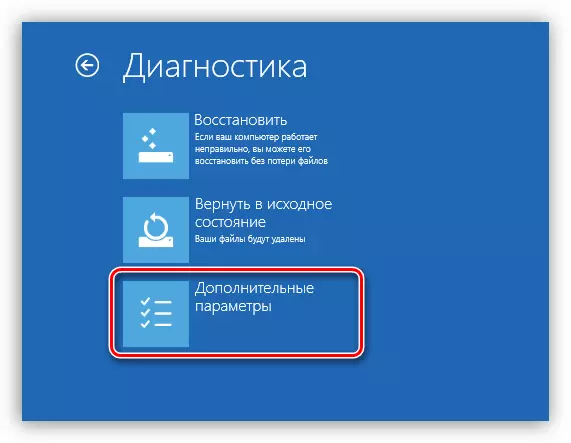
Windows 10дагы бу арадаш адым юкка чыкты, шуңа күрә "дистә" урнаштырылган булса, без шунда ук киләсе пунктка барабыз.
- "Системаны торгызу" төймәсенә басыгыз.

- Максатлы операция системасын сайлагыз.

- Реставрация коммуналь тәрәзәсе ачыла.

Windows 7.
- Параметрлар тәрәзәсендә "Киләсе" төймәсенә басыгыз.

- Исемлектә тиешле пунктны сайлагыз.

- Алга таба гамәлләр шул ук сценарийда "куркынычсыз режим" булган кебек башкарыла.

Windows XP.
КП белән, хәл бераз катлаулырак. Реставрация иске система файлларын бетереп, яңаларын күчереп ясала. Гадәттәге документлар үз урыннарында калачак.
Күбрәк укыгыз: Windows XP торгызу ысуллары
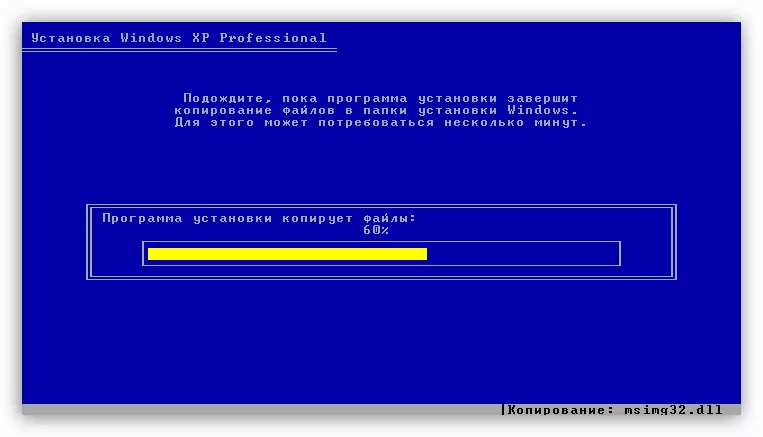
Инде бу этапта проблема чишелергә мөмкин, ләкин вакытсыз ял итү кирәк түгел. Без әле яңартулар урнаштырырга тиеш, һәм бу процесс, әлбәттә, проблеманы кабатлау китерәчәк.
Метод 1: Параметрны яңадан торгызу
Бу корал сезгә "Яңарту үзәге" көйләүләрен яңадан урнаштырырга мөмкинлек бирә һәм яңарту өчен җаваплы хезмәтләр эшендә уңышсызлыкларны бетерә.
Бу вариант Windows версияләре өчен универсаль, xp белән башлап.
- Сценарий белән архивны сценарий белән урнаштырыгыз һәм retwueng.cmd файлын эшләтеп җибәрегез.

- Инглиз телендәге макеты кушылганда "Y" (цитаталар булмаса) клавиатурада басыгыз.

- Без "2" кертәбез (цитатасыз) һәм ENTER басыгыз.

- Сценарий эшне тәмамлаганчы көтәбез, аннан соң компьютерны кабызам.

2 нче ысул: Дюм һәм SFC коммуналь хезмәтләре
Dism - ISSOLE ("боерык сызыгы" өчен, Windows рәсемнәре белән эшләү өчен эшләнгән файдалы. Аның белән сез системаны яңарту өчен җаваплы компонентларның эшен кире кайтара аласыз. SFC, үз чиратында, зыян күргән система файлларын ачыкларга һәм торгызырга мөмкинлек бирә.
Бу ысул Windows 8 һәм 10 системасында проблеманы чишәргә ярдәм итәчәк.
- Эш өчен безгә администратор исеменнән "боерык сызыгы" кирәк булачак. Система эзләүдә без керәбез
CMD.
PCM табылган гаризага басыгыз һәм тиешле әйберне сайлагыз.

- Аннары, түбәндәге линияне кертегез:
Dism.exe / Онлайн / Чүп-Чүп-Чуму-Рәсем / Ресториаль
Enter төймәсенә басыгыз һәм процессның тәмамлануын көтегез.

- Система файлларын боерык белән башлый
SFC / Scannow.
Без аның эшен җиңәр алдыннан тагын көтәбез.

- Компьютерыгызны кабызыгыз һәм яңартуны башларга кабат карагыз.
3 нче ысул: сервис пакетын урнаштыру
Бу пакетта уңышлы яңарту өчен кирәкле файллар бар. Бу процедураны чыгару планлаштырылганга алдан әйтелгән булырга тиеш.
Бу ысул Windows 7 проблемаларын чишү өчен яраклы.
32 битлы системалар өчен пакетны йөкләү
64 битлы системалар өчен пакетны йөкләү
Йөкләгәннән соң, нәтиҗәдә файлны башлау һәм монтажны көтү җитә. Аннан соң сез "Windows" яңартуларын урнаштыруны шунда ук башлап җибәрә аласыз.

Йомгаклау
Күргәнегезчә, Windows версияләре яңартулар белән проблемаларны чишелешләренә ия. Нормаль шартларда ягъни гадәти уңышсызлыклар белән, бу тәкъдимнәр дә яхшы эшли. Әгәр дә мин "Яңарулар үзәген" нормаль эшләвен торгыза алмасам, компьютер вирусларына инфекциягә инфекциягә игътибар итү.
Күбрәк укыгыз: Компьютер вирусларына каршы көрәш
Кайбер очракларда система безнең гамәлләребезгә карамастан эш итүдән баш тарта. Мондый хәлдә җитештерү бер - "Windows" тулысынча яңадан торгызу.
